如何在 Microsoft Excel 中隐藏公式并仅显示其值
您的 Excel 工作表可能包含用于计算许多值的重要公式。此外,Excel 工作表可能会与许多人共享。因此,任何拥有 Excel 工作表的人都可以单击包含公式的单元格,并且在顶部的文本预览字段中,他们可以轻松地看到该公式。考虑到安全性和机密性方面,绝对不建议这样做。那么有没有一种方法可以轻松隐藏公式并仅向拥有 Excel 的任何人显示其值?好吧,当然有,我们在这里谈论它。
在本文中,我们将详细介绍如何轻松锁定和保护 Excel 文档中的公式,使其他人无法查看或编辑。我们将设置密码来保护公式单元格。如果您希望特定人员能够查看和编辑公式,您只需将密码传递给该人,以便他/她可以进行编辑。那么让我们直接进入文章,好吗?
第 1 步:在下面显示的示例表中,如果我们单击包含公式的单元格,则该公式将在顶部的文本预览栏上可见。我们将学习如何在单击单元格时隐藏公式。
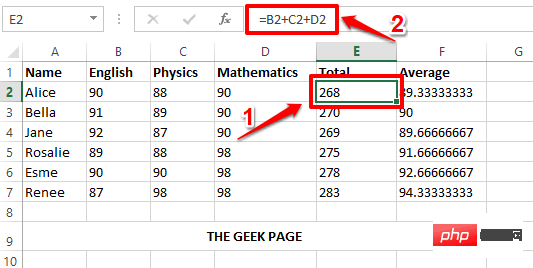
步骤2:首先,在列标签和行标签的交叉处,点击全选按钮。这将选择整个工作表。或者,您可以同时按CTRL A键来选择整个工作表。
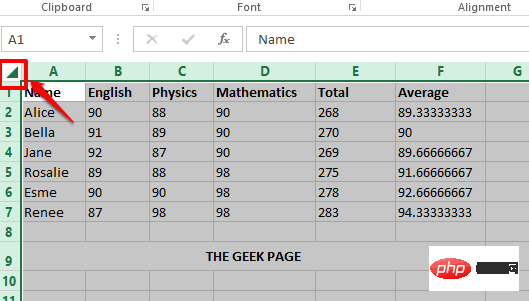
第 3 步:突出显示整个工作表后,只需右键单击工作表上的任意位置,然后从右键单击上下文菜单中单击“设置单元格格式”选项。
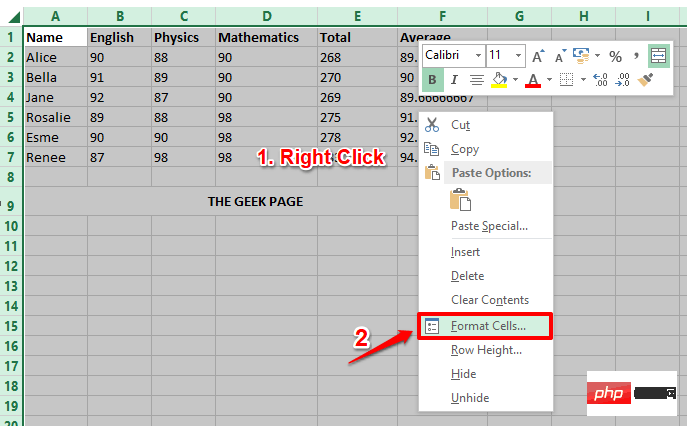
第 4 步:在“设置单元格格式”窗口中,单击“保护”选项卡。现在,取消选中与选项Locked对应的复选框,然后点击底部的OK按钮。
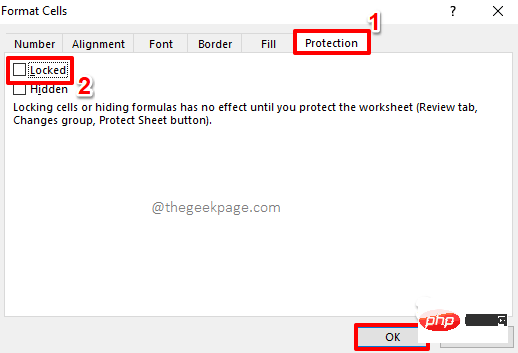
第 5 步:如果您现在单击任何包含公式的单元格,您将能够看到悬停消息说此单元格包含公式并且未锁定以防止意外更改。不要担心这个消息,让我们继续锁定你的公式。
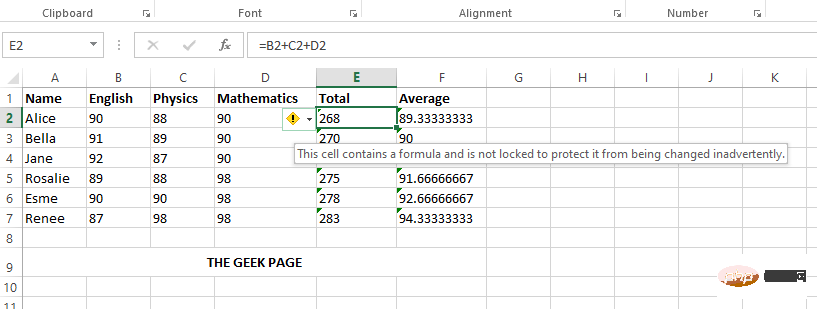
第6步:现在让我们找到所有包含公式的单元格,将它们锁定。
为此,同时按下CTRL G键以启动“转到”窗口。在窗口底部,单击特殊按钮。
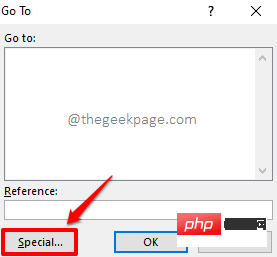
第7步:现在,选择与选项公式对应的单选按钮,然后点击确定按钮。
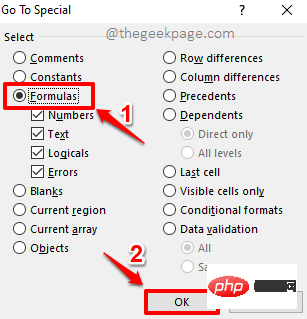
第 8 步:如果您现在查看 Excel 工作表,您可以看到所有包含公式的单元格现在都被自动选中。
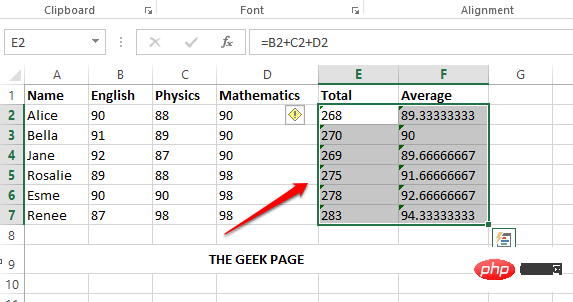
第9步:接下来,在选定的单元格范围内,右键单击任意位置,然后从右键单击上下文菜单中单击“单元格格式”选项。
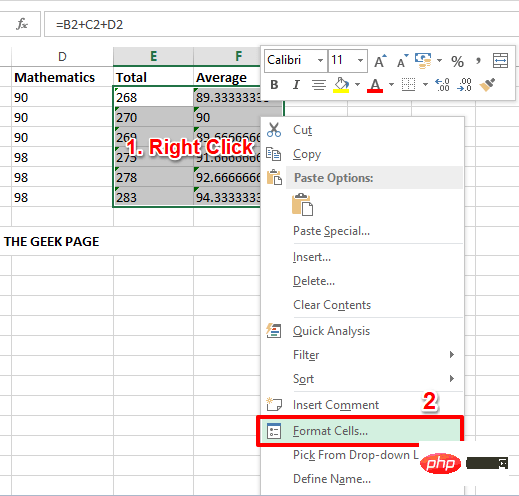
第 10 步:当“设置单元格格式”窗口打开时,单击最右侧的“保护”选项卡。
接下来,确保与选项Locked和Hidden对应的复选框已启用。完成后点击确定按钮。
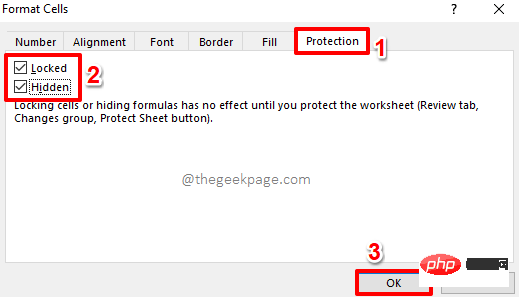
第 11 步:现在,让我们锁定您的文档。为此,请单击顶部的“审阅”选项卡,然后单击下方的“保护表”按钮。
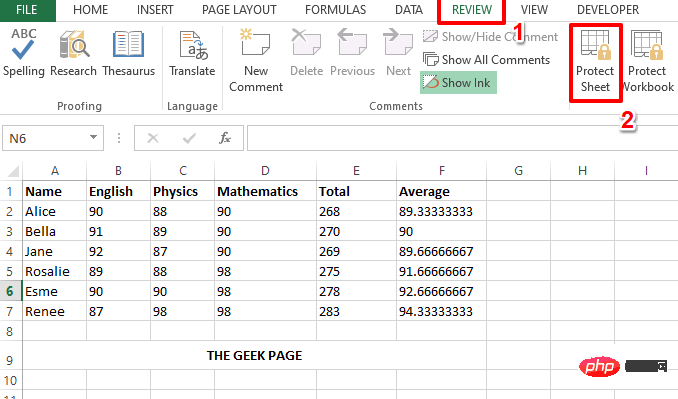
第 12 步:在“保护工作表”窗口中,在“允许此工作表的所有用户访问”部分下,将自动选中“选择锁定的单元格”和“选择未锁定的单元格”选项。
您只需要在密码以取消保护工作表字段下输入密码。即使密码为空,您也可以继续。但不建议这样做,因为它破坏了锁定文档的全部目的。输入密码后点击确定按钮。
注意:请记住,您需要记下您输入的密码,因为如果您需要解锁文档,则需要此密码才能解锁您的文档。
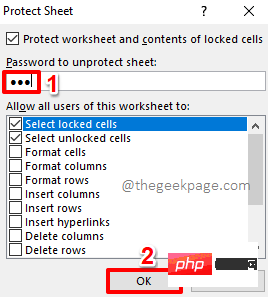
第 13 步:在随后的窗口中,确认您在上一步中输入的密码。
完成后,点击OK按钮继续。
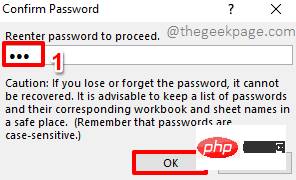
第14步:就是这样。如果您现在单击包含公式的单元格,则公式将在上面的文本预览字段中不可见。此外,如果您双击单元格以编辑其值,您将收到一条警告消息,指出您无法编辑受保护的工作表。
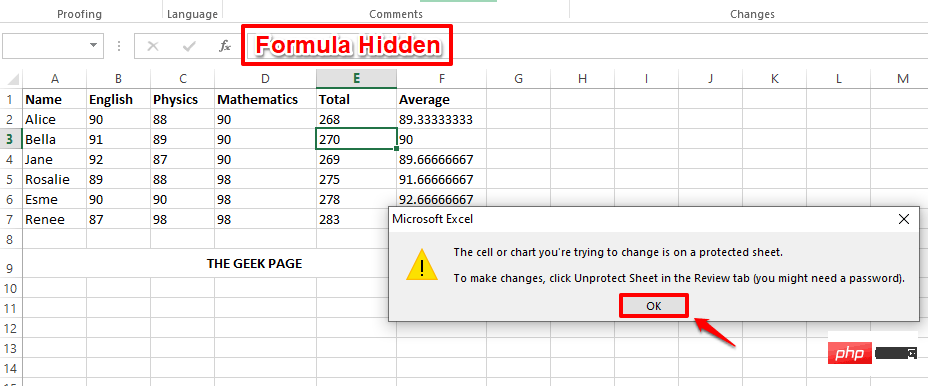
第 15 步:在未来的某个时候,如果您想取消保护工作表并允许其他人拥有公式查看和编辑权限,您也可以轻松地做到这一点。
为此,在顶部功能区上,再次单击“审阅”选项卡。
然后单击取消保护工作表选项。
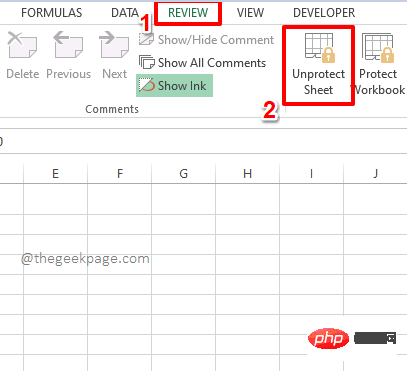
第 16 步:您将被要求输入之前用来锁定文档的密码。输入密码并点击OK按钮。
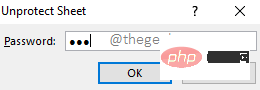
第 17 步:如果您返回 Excel 工作表,您可以看到单元格现在已解锁。您可以继续正常查看和编辑它们。
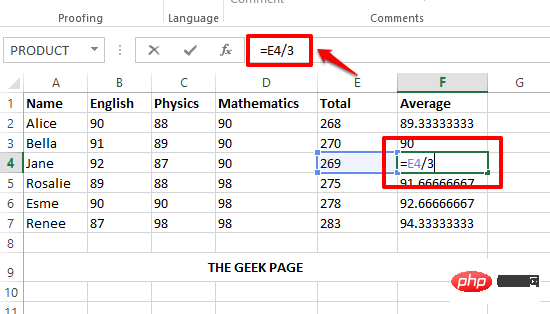
以上是如何在 Microsoft Excel 中隐藏公式并仅显示其值的详细内容。更多信息请关注PHP中文网其他相关文章!

热AI工具

Undresser.AI Undress
人工智能驱动的应用程序,用于创建逼真的裸体照片

AI Clothes Remover
用于从照片中去除衣服的在线人工智能工具。

Undress AI Tool
免费脱衣服图片

Clothoff.io
AI脱衣机

AI Hentai Generator
免费生成ai无尽的。

热门文章

热工具

记事本++7.3.1
好用且免费的代码编辑器

SublimeText3汉化版
中文版,非常好用

禅工作室 13.0.1
功能强大的PHP集成开发环境

Dreamweaver CS6
视觉化网页开发工具

SublimeText3 Mac版
神级代码编辑软件(SublimeText3)

热门话题
 Excel 发现一个或多个公式引用存在问题:如何修复
Apr 17, 2023 pm 06:58 PM
Excel 发现一个或多个公式引用存在问题:如何修复
Apr 17, 2023 pm 06:58 PM
使用错误检查工具使用Excel电子表格查找错误的最快方法之一是使用错误检查工具。如果该工具发现任何错误,您可以更正它们并再次尝试保存文件。但是,该工具可能无法找到所有类型的错误。如果错误检查工具没有发现任何错误或修复它们不能解决问题,那么您需要尝试以下其他修复之一。要在Excel中使用错误检查工具:选择公式 选项卡。单击错误检查 工具。在发现错误时,有关错误原因的信息将出现在工具中。如果不需要,请修复错误或删除导致问题的公式。在错误检查工具中,单击下一步以查看下一个错误并重复该过程。当没
 如何在 Google Sheets 中设置打印区域?
May 08, 2023 pm 01:28 PM
如何在 Google Sheets 中设置打印区域?
May 08, 2023 pm 01:28 PM
如何在打印预览中设置GoogleSheets打印区域Google表格允许您使用三个不同的打印区域打印电子表格。您可以选择打印整个电子表格,包括您创建的每个单独的工作表。或者,您可以选择打印单个工作表。最后,您只能打印您选择的部分单元格。这是您可以创建的最小打印区域,因为理论上您可以选择单个单元格进行打印。最简单的设置方法是使用内置的Google表格打印预览菜单。您可以在PC、Mac或Chromebook上的网络浏览器中使用Google表格查看此内容。要设置Google
 如何解决在Microsoft Excel中出现内存不足的问题?
Apr 22, 2023 am 10:04 AM
如何解决在Microsoft Excel中出现内存不足的问题?
Apr 22, 2023 am 10:04 AM
MicrosoftExcel是一种流行的程序,用于创建工作表、数据输入操作、创建图形和图表等。它可以帮助用户组织他们的数据并对这些数据进行分析。可以看出,所有版本的Excel应用程序都存在内存问题。许多用户报告说看到错误消息“内存不足,无法运行MicrosoftExcel。请关闭其他应用程序,然后重试。”尝试在他们的WindowsPC上打开Excel时。一旦显示此错误,用户将无法使用MSExcel,因为电子表格将无法打开。一些用户报告在打开从任何电子邮件客户端下载的Excel
 修复Windows 11中的Stdole32.tlb Excel错误5个技巧
May 09, 2023 pm 01:37 PM
修复Windows 11中的Stdole32.tlb Excel错误5个技巧
May 09, 2023 pm 01:37 PM
当您启动MicrosoftWord或MicrosoftExcel时,Windows会非常繁琐地尝试设置Office365。在该过程结束时,您可能会收到Stdole32.tlbExcel错误。由于MicrosoftOffice套件中存在许多错误,因此启动其任何产品有时都可能是一场噩梦。MicrosoftOffice是一款定期使用的软件。自1990年以来,MicrosoftOffice已向消费者提供。从Office1.0版本开始,一直发展到Office365,这
 如何在 Excel 中启用或禁用宏
Apr 13, 2023 pm 10:43 PM
如何在 Excel 中启用或禁用宏
Apr 13, 2023 pm 10:43 PM
什么是宏?宏是一组指示 Excel 执行操作或操作序列的指令。它们可以使您免于在 Excel 中执行重复性任务。以最简单的形式,您可以在 Excel 中记录一系列操作并将它们保存为宏。然后,运行您的宏将根据您的需要多次执行相同的操作序列。例如,您可能希望在文档中插入多张工作表。一次插入一个并不理想,但宏可以通过一遍又一遍地重复相同的步骤来插入任意数量的工作表。通过使用 Visu
 如何在 Microsoft Excel 中显示开发人员选项卡
Apr 14, 2023 pm 02:10 PM
如何在 Microsoft Excel 中显示开发人员选项卡
Apr 14, 2023 pm 02:10 PM
如果您需要录制或运行宏、插入 Visual Basic 表单或 ActiveX 控件或在 MS Excel 中导入/导出 XML 文件,则需要 Excel 中的“开发人员”选项卡以便轻松访问。但是,默认情况下,此开发人员选项卡不会显示,但您可以通过在 Excel 选项中启用它来将其添加到功能区。如果您正在使用宏和 VBA 并希望从功能区轻松访问它们,请继续阅读这篇文章。在 Excel 中启用开发人员选项卡的步骤1. 启动MS Excel应用程序。右键单击顶部功能区选项卡之一的任意位置,然后在出现
 如何在 Excel 工作表中嵌入 PDF 文档
May 28, 2023 am 09:17 AM
如何在 Excel 工作表中嵌入 PDF 文档
May 28, 2023 am 09:17 AM
通常需要将PDF文档插入Excel工作表。就像公司的项目列表一样,我们可以立即将文本和字符数据附加到Excel单元格中。但是,如果想将特定项目的解决方案设计附加到其相应的数据行怎么办?嗯,人们经常停下来思考。有时思考也不起作用,因为解决方案并不简单。深入研究这篇文章,了解如何轻松地将多个PDF文档插入Excel工作表,以及非常特定的数据行。示例场景在本文所示的示例中,我们有一个名为ProductCategory的列,它在每个单元格中列出了一个项目名称。另一列ProductSpeci
 如何从 Excel 中的数字值和文本值中删除逗号
Apr 17, 2023 pm 09:01 PM
如何从 Excel 中的数字值和文本值中删除逗号
Apr 17, 2023 pm 09:01 PM
在数值上,在文本字符串上,在错误的地方使用逗号确实会变得烦人,即使对于最大的Excel极客来说也是如此。您甚至可能知道如何摆脱逗号,但您知道的方法可能对您来说很耗时。好吧,无论您的问题是什么,如果它与您的Excel工作表中的错误位置的逗号有关,我们可以告诉您一件事,您所有的问题今天都会得到解决,就在这里!深入研究这篇文章,了解如何通过尽可能简单的步骤轻松去除数字和文本值中的逗号。希望你喜欢阅读。哦,别忘了告诉我们哪种方法最吸引你的眼球!第1节:如何从数值中删除逗号当数值包含逗号时,可能有两种情





